Trong bài viết dưới đây Bảo Tiến Giang sẽ hướng dẫn bạn cách cài CorelDRAW cho Macbook. Ngoài ra bạn đọc có thể tham khảo thêm một số bài viết đã có trên Bảo Tiến Giang để tìm hiểu thêm cách cài và dùng Corel, thiết kế ảnh chuyên nghiệp với CorelDRAW trên PC nhé.
Bài viết dưới đây Bảo Tiến Giang sẽ hướng dẫn bạn cách cài CorelDraw cho Macbook bằng cách tạo phân vùng Windows trên máy Mac và lắp đặt chương trình trên phân vùng đó.
Cài Corldraw đơn giản trên Macbook
Link tải CorelDraw mới nhất:
=> Link tải CorelDRAW cho Mac![]()
Cách cài CorelDraw cho Macbook
làm theo các bước đưới đây để lắp đặt CorelDraw, phần mềm thiết kế đồ họa trên Macbook:
Bước 1: Đảm bảo Macbook của bạn đã cập nhật (Update) phiên bản macOS mới nhất. Để làm được điều này, truy cập menu Apple => tìm và click chọn Sofware Update.
Lưu ý: Trước khi bắt đầu nên sao lưu các file, dữ liệu quan trọng của bạn để tránh trường hợp mất dữ liệu.
Bước 2: Đăng nhập tài khoản Admin của bạn, sau đó rìm và click chọn thư mục Applications =>Utilities => tìm và click chọn Boot Camp Assistant.
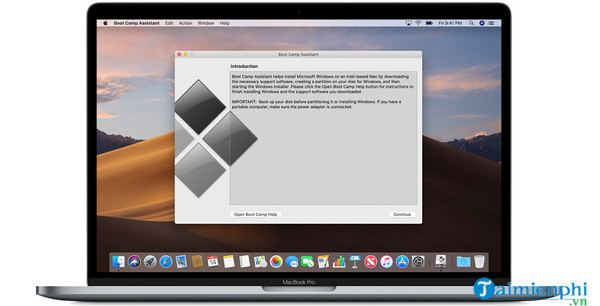
Bước 3: Tạo một phân vùng cho Windows, dùng Boot Camp Assistant. xây dựng kích thước phân vùng để lắp đặt phiên bản Windows mà bạn muốn dùng.
Bước 4: Click chọn Partition và chờ khoảng vài phút để hoàn tất quá trình tạo phân vùng.
Bước 5: Trên cửa sổ Boot Camp, tìm và click chọn Start Windows Installation. Chèn ổ lắp đặt Windows vào ổ CD, sau đó click chọn tùy chọn (Option) Start Installation.
Bước 6: làm theo các bước hướng dẫn trên màn hình để lắp đặt Windows. Làm theo các hướng dẫn trên màn hình để lắp đặt phiên bản Windows của bạn, cho đến khi bạn đến menu định dạng phân vùng.
Bước 7: Trên cửa sổ định dạng phân vùng, chọn phân vùng mà bạn vừa tạo. Trên Windows Vista hoặc Windows 7, phân vùng này được gắn nhãn là BOOT CAMP. Trên Windows XP là Partition C. Kiểm tra kích thước phân vùng để đảm bảo bạn đã chọn đúng phân vùng.
Bước 8: Chọn Drive Options =>Format =>OK, tiếp theo click chọn Next. Thao tác này để sửa đổi định dạng phân vùng làNTFS.
Bước 9: làm theo các bước hướng dẫn trên màn hình để hoàn tất quá trình lắp đặt Windows.
Bước 10: Tiếp theo chèn ổ lắp đặt macOS và làm theo các bước hướng dẫn trên màn hình để lắp đặt driver cho Boot Camp.
Bước 11: Khởi động lại Macbook của bạn, và tiến hành cập nhật (Update) driver.
Bước 12: Cuối cùng tải về và lắp đặt CorelDraw trên hệ điều hành Windows mới của bạn.
=> Link tải CorelDRAW cho Windows![]()
Bài viết trên đây Bảo Tiến Giang vừa hướng dẫn bạn cách cài CorelDraw cho Macbook. Đây là cách hữu hiệu nhất để có thể lắp đặt CorelDraw trên Macbook ngoài ra bạn cũng nên học thêm các phím tắt trong CorelDraw để dùng chúng một cách thành thạo hơn, tiết kiệm thời gian hơn.
Bài viết dưới đây Bảo Tiến Giang sẽ hướng dẫn bạn cách cài CorelDraw cho Macbook bằng cách tạo phân vùng Windows trên máy Mac và lắp đặt chương trình trên phân vùng đó.